
Tartalom
- szakaszában
- 1. módszer Telepítse a Windows rendszert
- 2. módszer Telepítse az operációs rendszert Mac-re
A legtöbb PC-t általában operációs rendszer nélkül értékesítik. A Windows új gépre történő telepítéséhez telepítőlemezre vagy USB-meghajtóra van szüksége a használni kívánt operációs rendszerhez. A számítógépet csak erről a lemezről vagy az USB kulcsról kell elindítania. Az új Mac gépeket mindig már telepített operációs rendszerrel árusítják, de ha a Mac merevlemeze üres, akkor a helyreállítási funkcióval újratelepítheti az alapértelmezett operációs rendszert.
szakaszában
1. módszer Telepítse a Windows rendszert
- Helyezze be a telepítőlemezt vagy az USB-kulcsot. A Windows új számítógépre történő telepítéséhez rendelkeznie kell az operációs rendszer telepítő eszközével egy DVD- vagy USB-kulcson, és a meghajtót vagy a kulcsot be kell helyezni a gépbe. Ha nincs a használni kívánt operációs rendszer verziója, letöltheti a következő operációs rendszerek egyikét:
- Windows 10;
- Windows 8;
- Windows 7.
-
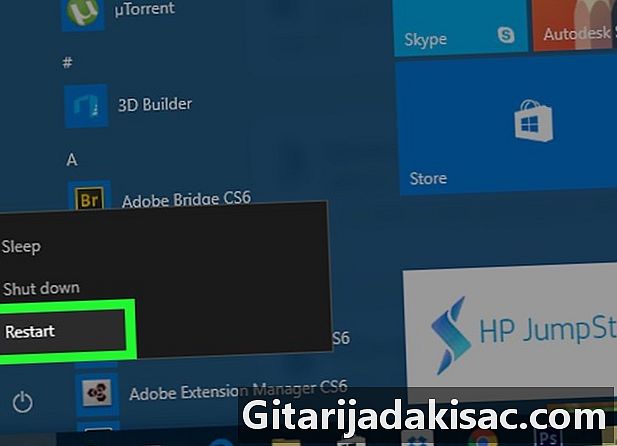
Indítsa újra a számítógépet. Tartsa lenyomva a számítógép bekapcsoló gombját a kikapcsoláshoz, várjon néhány másodpercet, majd nyomja meg ismét a bekapcsoló gombot a számítógép újraindításához. -

Várja meg, amíg az első konfigurációs képernyő megjelenik. Miután megjelenik a konfigurációs képernyő, megjelenik egy ablak, ahol megnyomhatja a beállító gombot.- A legjobb, ha a Beállítás gombot megnyomja, amint a számítógép újraindul.
-

Hosszan nyomja meg Törlés vagy F2. Ez a gomb megnyitja a BIOS oldalt, de lehet, hogy felszólít egy másik gomb megnyomására. Ebben az esetben nyomja meg a jelzett gombot a számítógép BIOS-oldalának betöltéséhez. Itt választhatja ki a lemezt vagy az USB flash meghajtót.- Ezek általában az "F" gombok, amelyek hozzáférnek a BIOS-hoz. Megtalálja őket a billentyűzet tetején, de lehet, hogy egyszerre kell megnyomnia a gombot is Fn hogy használni tudjam őket.
- A BIOS-kulcs megerősítéséhez tekintse meg a számítógép felhasználói kézikönyvét vagy egy online támogatási oldalt.
-

Keressen a szakaszban Rendszerindítás. Ez a szakasz általában a BIOS főoldalán található, de a lapok közötti navigáláshoz előfordulhat, hogy a billentyűzet nyílgombjaival kell működnie csomagtartó vagy fejlett.- A szakasz Rendszerindítás BIOS-onként változik. Ha nem találja az oldalt Rendszerindítás a BIOS-ban, keresse fel az alaplap kézikönyvét, vagy keresse meg számítógépe modelljét az interneten, hogy megtalálja az utasításokat a BIOS-oldalán.
-

Válassza ki a rendszerindítási helyet. Ebben az esetben a számítógépet akár a merevlemezről, akár egy külső tárolóból (például egy USB flash meghajtóból) indítja.- A merevlemez-meghajtót általában az említés jelzi CD-ROM meghajtó míg a külső tárolóhelyek mint Cserélhető eszközök.
-

Vigye a kiválasztott helyet a lista tetejére. Nyomja meg a gombot + miután kiválasztotta a rendszerindítási helyet, amíg az nem lesz a lista tetején Rendszerindítás.- Ellenőrizze a kulcsot, amelyet állítólag használni szeretne, a BIOS oldal jobb vagy alsó részében található jelmagyarázatban.
-
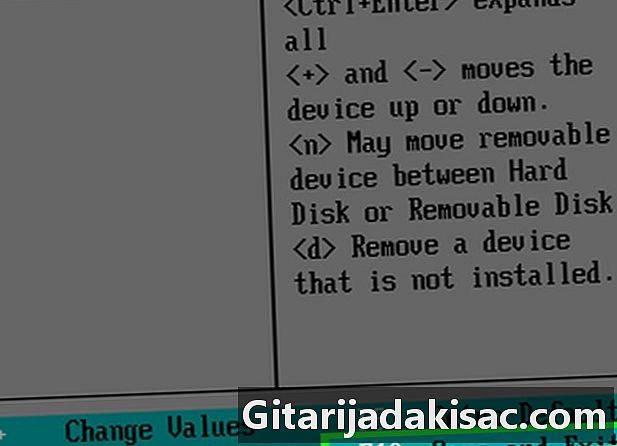
Mentse el a módosításokat, és lépjen ki a BIOS-ból. Meg kell nézni Mentés és kilépés felsorolva a BIOS jelmagyarázatában. Koppintson a módosítások mentéséhez és a BIOS-ból való kilépéshez.- Lehet, hogy a gombbal meg kell erősítenie döntését belépés a kiválasztás után igen.
-

Indítsa újra a számítógépet. Újraindításkor a számítógép a meghajtót vagy az USB kulcsot választja indítási helyként. Ez azt jelenti, hogy megkezdi az operációs rendszer telepítését. -

Kövesse a képernyőn megjelenő utasításokat. A telepítési lépések operációs rendszerekenként változnak. A telepítés befejezéséhez csak kövesse a képernyőn megjelenő utasításokat.
2. módszer Telepítse az operációs rendszert Mac-re
-

Indítsa újra a Mac számítógépet. Tartsa lenyomva a Mac bekapcsológombját, amíg az ki nem kapcsol. Ezután nyomja meg ismét az indításhoz.- Ha a Mac már ki van kapcsolva, akkor csak indítsa el a bekapcsoló gombot.
- A folyamat végrehajtásához Mac rendszeren internet-hozzáférésre lesz szüksége.
-

Nyomja meg egyszerre megbízás, ⌥ Opció és R. Meg kell nyomnia ezeket a gombokat, mielőtt a Mac indítóhangja megszólal. -

Engedje el a gombokat, amikor a földgömb ikon megjelenik. Ez a forgó földgömb ikon, a "Recovery Feature indítása" szavakkal. Lehet, hogy egy ideig megjelenik, de amikor megjelenik a képernyőn, engedje el a billentyűzet billentyűit.- Előfordulhat, hogy a folytatáshoz ki kell választania egy vezeték nélküli hálózatot, és be kell írnia a hálózati jelszót.
-
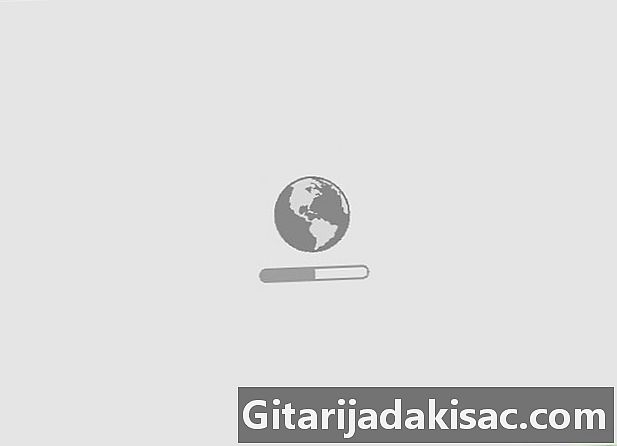
Várja meg az operációs rendszer letöltését. Ez a folyamat néhány percet vagy órát is igénybe vehet, az Internet-kapcsolattól és a letöltött operációs rendszertől függően.- A Mac letölti az alapértelmezés szerint telepített operációs rendszert a merevlemezére. Például, ha az OS X Yosemite-kel együtt jött, amikor megvásárolta, akkor a telepített operációs rendszer a Yosemite lesz.
-

Válassza ki a telepítési helyet. Az operációs rendszer oldalán kattintson a Mac merevlemez ikonjára, amely úgy néz ki, mint egy szürke doboz az oldal közepén. -
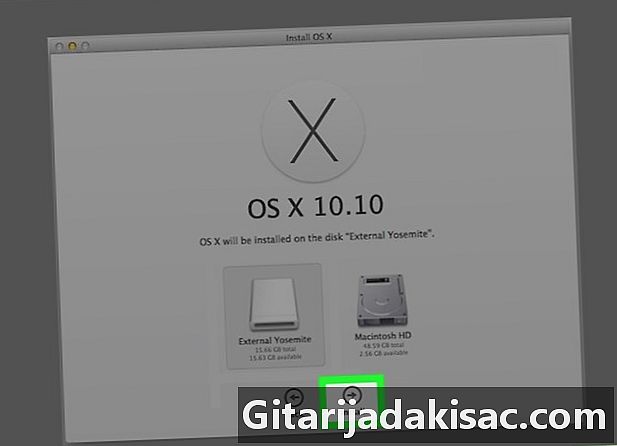
Kattintson a felszerel. Ez az opció az oldal jobb alsó sarkában található. -
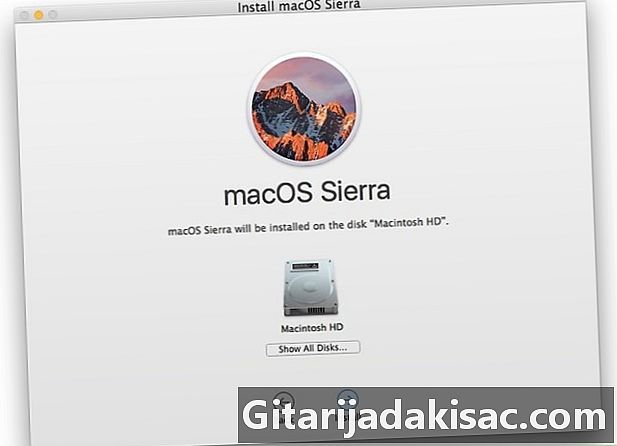
Várja meg az operációs rendszer telepítését. A folyamat ismét néhány perctől néhány óráig tarthat, Mac-től és az operációs rendszertől függően. A telepítés végén a Mac újraindul az új operációs rendszerrel.

- A Windows 10 operációs rendszert a Boot Camp segítségével is telepítheti Mac számítógépére.